Wie man eine Facebook-Story erstellt

Facebook-Geschichten machen viel Spaß. Hier erfahren Sie, wie Sie eine Story auf Ihrem Android-Gerät und Computer erstellen können.

Jemand kann Ihr Passwort erraten, um in Ihr Gerät zu gelangen, aber dank der Gesichtserkennung können nur Sie Ihr Gerät entsperren. Sie stellen auch sicher, dass Sie der einzige sind, der Ihr Gerät entsperren kann.
Es dauert nur wenige Minuten, um Ihr Gesicht für einen einfachen Zugriff hinzuzufügen. Danach haben Sie auch mit vollen Händen einfachen Zugriff auf Ihr Gerät.
Je nach Gerät werden die folgenden Schritte möglicherweise nicht angezeigt. Um jedoch die Gesichtserkennung einzurichten, gehen Sie zu:
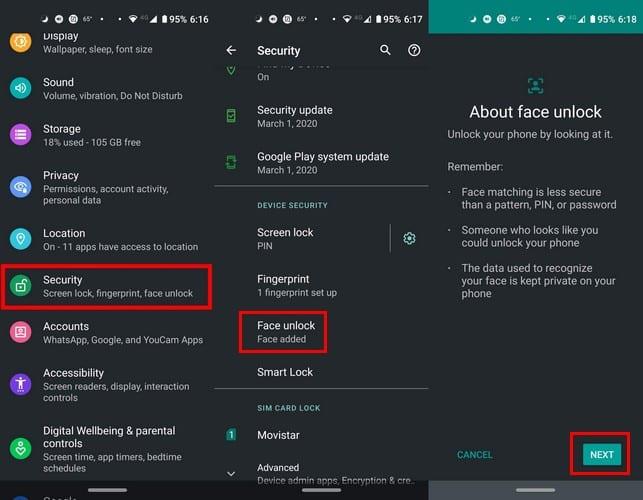
Einstellungen
Sicherheit
Gesichts Entsperrung
Pin eingeben
Folgen Sie den Anweisungen auf dem Bildschirm
Wenn Sie dies jemals rückgängig machen möchten, führen Sie die gleichen Schritte aus. Sie sehen Optionen zum Deaktivieren der Gesichtserkennung, um Ihr Telefon zu entsperren und Gesichtsdaten zu löschen. Wenn Sie Ihre Gesichtsdaten nicht löschen möchten, können Sie sie vorübergehend deaktivieren.
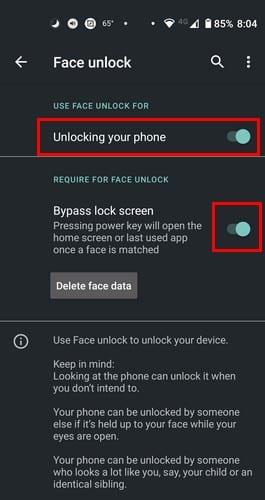
Wenn Sie die Option mit den zuvor genannten Schritten nicht finden können, versuchen Sie Folgendes:
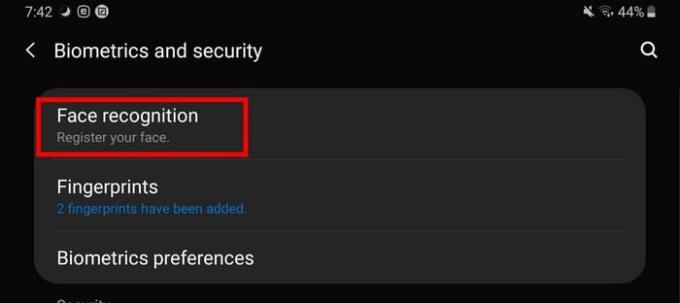
Einstellungen
Biometrie & Sicherheit
Gesichtserkennung
Bestätigen Sie Ihr Muster oder Passwort
Gesicht registrieren
Um Gesichtsdaten zu entfernen , führen Sie genau die gleichen Schritte aus und wählen Sie die Option Gesichtsdaten löschen.
Wenn Sie bestimmte Apps vor Eindringlingen schützen möchten, gibt es eine App namens AppLock Face/Voice Recognition . Nachdem Sie die Allgemeinen Geschäftsbedingungen gelesen haben, müssen Sie Ihre Entsperrungsphrase auswählen. Sie können aus einigen App-Angeboten wählen oder Ihre eigenen erstellen.
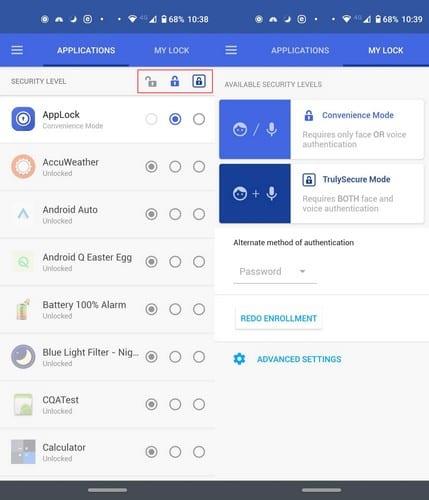
Sie werden aufgefordert, ein Passwort oder ein Muster zu erstellen, und sobald Sie mit dem Einrichtungsprozess fertig sind, ist es an der Zeit, auszuwählen, welche Apps gesperrt werden sollen. Es stehen drei Optionen zur Auswahl: Keine Sicherheit, Komfortmodus und TrulySecure-Modus.
Im Komfortmodus fragt die App nur nach einer Gesichts- oder Sprachauthentifizierung. Mit dem TrulySecure-Modus erhalten Sie ein zusätzliches Maß an Sicherheit, da die App Ihr Gesicht scannt und Sie den Satz sagen müssen, den Sie beim ersten Einrichten der App ausgewählt haben.
Die zweite Option dauert länger, ist aber eine großartige Möglichkeit, Ihre Dateien vor Eindringlingen zu schützen.
Face-Unlock ist eine praktische Funktion, da Sie damit schneller auf Ihr Gerät zugreifen können. Aber es gibt andere, die sich möglicherweise unwohl fühlen, wenn ihre Gesichter gescannt werden. Was denkst du? Wie wohl fühlen Sie sich im Umgang mit der Technologie? Teilen Sie Ihre Gedanken in den Kommentaren unten mit.
Facebook-Geschichten machen viel Spaß. Hier erfahren Sie, wie Sie eine Story auf Ihrem Android-Gerät und Computer erstellen können.
Erfahren Sie, wie Sie nervige automatisch abspielende Videos in Google Chrome und Mozilla Firefox mit diesem Tutorial deaktivieren.
Lösen Sie ein Problem, bei dem das Samsung Galaxy Tab S8 auf einem schwarzen Bildschirm feststeckt und sich nicht einschalten lässt.
Möchten Sie E-Mail-Konten auf Ihrem Fire-Tablet hinzufügen oder entfernen? Unser umfassender Leitfaden führt Sie Schritt für Schritt durch den Prozess und macht es schnell und einfach, Ihre E-Mail-Konten auf Ihrem Lieblingsgerät zu verwalten. Verpassen Sie nicht dieses unverzichtbare Tutorial!
Ein Tutorial, das zwei Lösungen zeigt, wie Sie dauerhaft verhindern können, dass Apps beim Start auf Ihrem Android-Gerät gestartet werden.
Dieses Tutorial zeigt Ihnen, wie Sie eine SMS von einem Android-Gerät mit der Google Nachrichten-App weiterleiten.
Haben Sie ein Amazon Fire und möchten Google Chrome darauf installieren? Erfahren Sie, wie Sie Google Chrome über eine APK-Datei auf Kindle-Geräten installieren können.
So aktivieren oder deaktivieren Sie die Rechtschreibprüfung in Android OS.
Erfahren Sie verschiedene Methoden, um Apps auf dem Amazon Fire Tablet herunterzuladen und zu installieren, indem Sie diesem mühelosen und schrittweisen Leitfaden folgen!
Als Samsung seine neue Reihe von Flaggschiff-Tablets vorstellte, gab es viel Aufregung. Das Galaxy Tab S9 und S9+ bieten nicht nur die erwarteten Upgrade







